iphone13连接蓝牙耳机没显示 iPhone13无法连接蓝牙耳机怎么解决
随着科技的不断发展,蓝牙耳机已成为很多人日常生活中必不可少的配件,近日有用户反映称他们在使用iPhone13时遇到了连接蓝牙耳机不显示的问题,导致无法正常连接。面对这一困扰,我们可以尝试一些解决方法来解决这一问题。接下来我们将探讨一些可能的解决方案,帮助大家解决iPhone13无法连接蓝牙耳机的困扰。
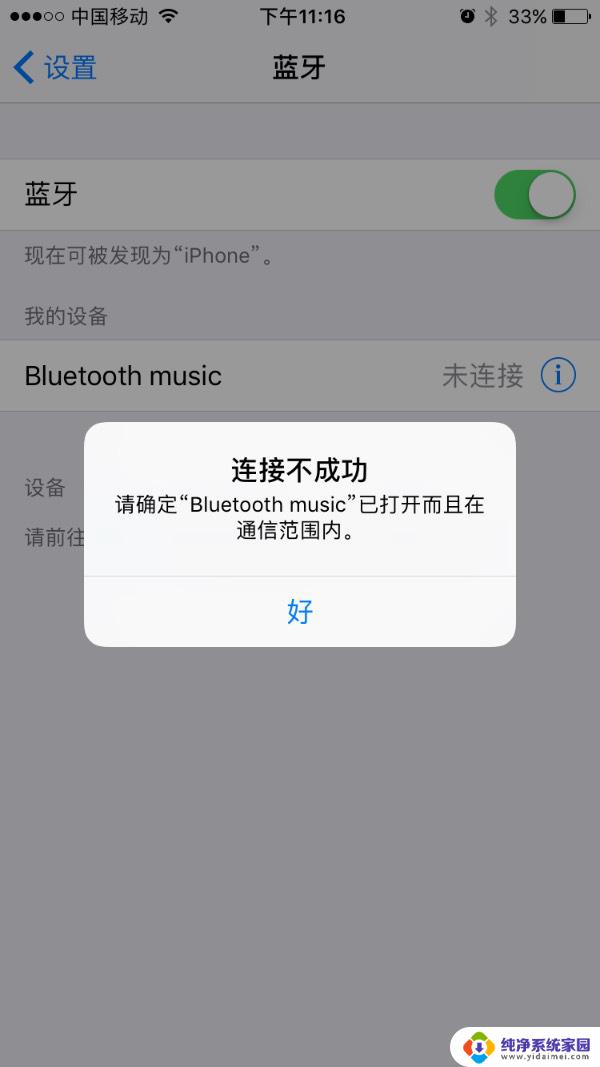
一、耳机连接方式
1、首先,我们是需要在手机界面中找到 “设置” 点击进入
2、然后我们是可以在 “设置” 中找到 “蓝牙” 选择他
3、进入到蓝牙功能界面中后,我们是需要将会 “右侧开关” 打开
4、之后,蓝牙会所搜设备,我们需要找到自己的 “耳机” 进行配对
5、点击进行配对后,只需等待连接成功,连接成功后设备名称右边会有已连接的字样;
6、之后连接蓝牙时,只有第一次需要这样操作,以后就只需要打开手机蓝牙,就会自动连接。
二、iPhone13蓝牙耳机连接不上怎么办
iPhone13蓝牙搜索不到耳机设备解决方法:
1、重启:
将iPhone13关机重启,查看蓝牙无法搜索到设备问题是否解决。同样的也可以将蓝牙设备重启,再尝试使用iPhone13搜索并连接蓝牙设备;
2、查看距离:
确保iPhone13和准备连接的蓝牙设备彼此靠的很近,确保蓝牙设备在iPhone13搜索范围内;
3、开启蓝牙:
在连接蓝牙设备,要确保iPhone13已开启蓝牙功能,开启iPhone13蓝牙功能再搜索连接设备;
4、取消配对:
将已经配对过的蓝牙设备取消配对,然后将蓝牙耳机恢复出厂设置,再使用iPhone13重新搜索连接;
5、寻找售后:
如果你的iPhone13还在保修期之内,可以前往寻找售后解决该问题,如果不在保修期也没事,可以花费一定金额修复该问题;
6、重刷系统:
还有最有一个解决方法,就是将iPhone13恢复出厂设置,重刷系统, 在刷系统之后,不要导入备份文件即可!
iphone13是一款可以为小伙伴们带来强悍性能体验感受的手机,同时他的音质感受也是非常舒适的。绝对是可以为你带来一种舒适的环境感受哦!
以上是iPhone 13连接蓝牙耳机没有显示的全部内容,如果还有不清楚的用户,可以参考以上步骤进行操作,希望对大家有所帮助。
- 上一篇: 投影如何使用 投影仪的正确使用方法步骤
- 下一篇: 电脑主机突然声音很大 电脑主机嗡嗡声音大的原因
iphone13连接蓝牙耳机没显示 iPhone13无法连接蓝牙耳机怎么解决相关教程
- 苹果13为什么连接不上蓝牙耳机 iPhone13耳机无法连接蓝牙耳机怎么处理
- 为什么蓝牙耳机无法连接 蓝牙耳机连接不上手机怎么办
- 为什么蓝牙耳机连接不稳定 蓝牙耳机无法连接手机怎么办
- 蓝牙连接了耳机没声音 手机蓝牙耳机连接不上怎么调试
- 耳机左耳连不上蓝牙 蓝牙耳机左耳无法连接手机
- 怎么连接苹果蓝牙无线耳机 苹果无线耳机蓝牙连接教程
- 笔记本如何连蓝牙耳机 蓝牙耳机连接不上手机怎么解决
- oppo手机连接蓝牙耳机怎么连接 oppo蓝牙耳机连接手机步骤
- 为什么蓝牙耳机右边连不上 蓝牙耳机右耳无法连接
- vivo x90怎么连接蓝牙耳机 如何在手机上连接vivo无线蓝牙耳机
- 笔记本开机按f1才能开机 电脑每次启动都要按F1怎么解决
- 电脑打印机怎么设置默认打印机 怎么在电脑上设置默认打印机
- windows取消pin登录 如何关闭Windows 10开机PIN码
- 刚刚删除的应用怎么恢复 安卓手机卸载应用后怎么恢复
- word用户名怎么改 Word用户名怎么改
- 电脑宽带错误651是怎么回事 宽带连接出现651错误怎么办